平板电脑连接网络的四种方法
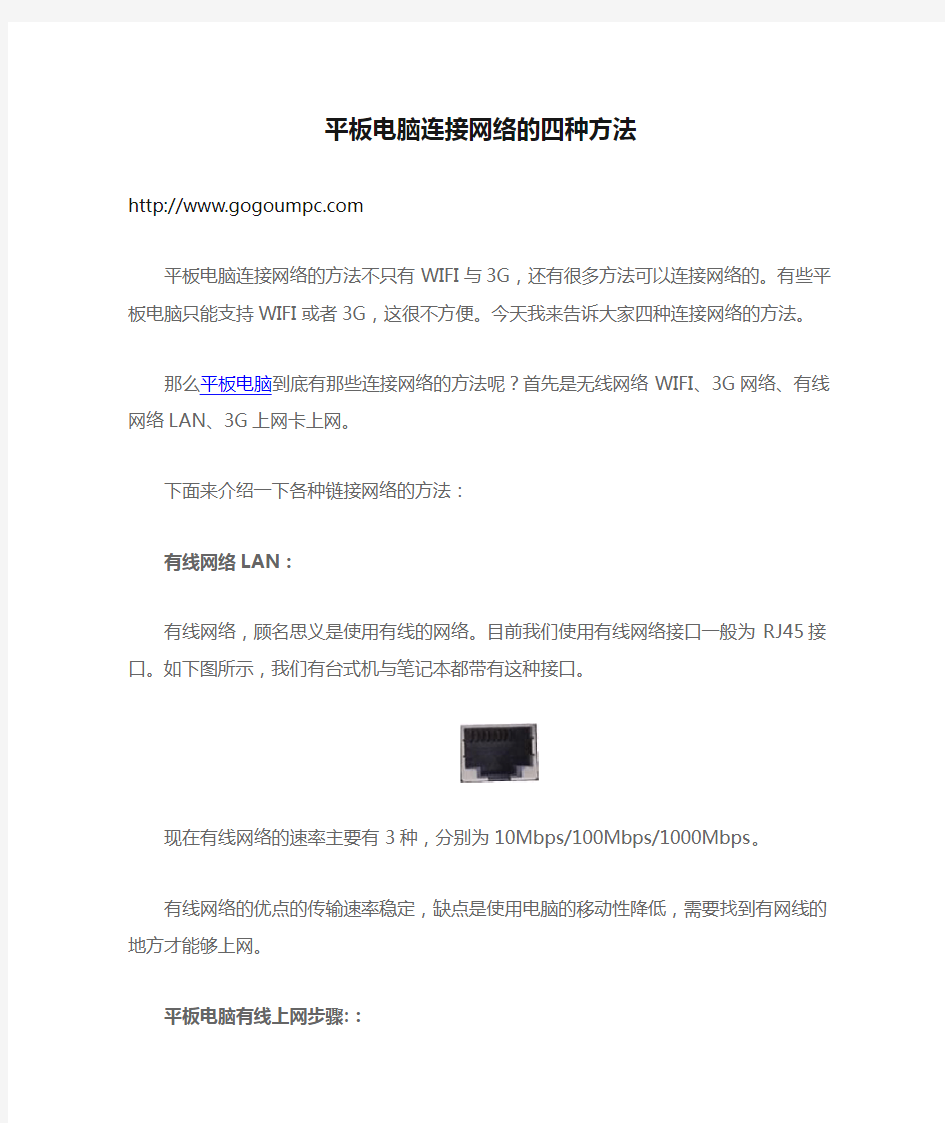
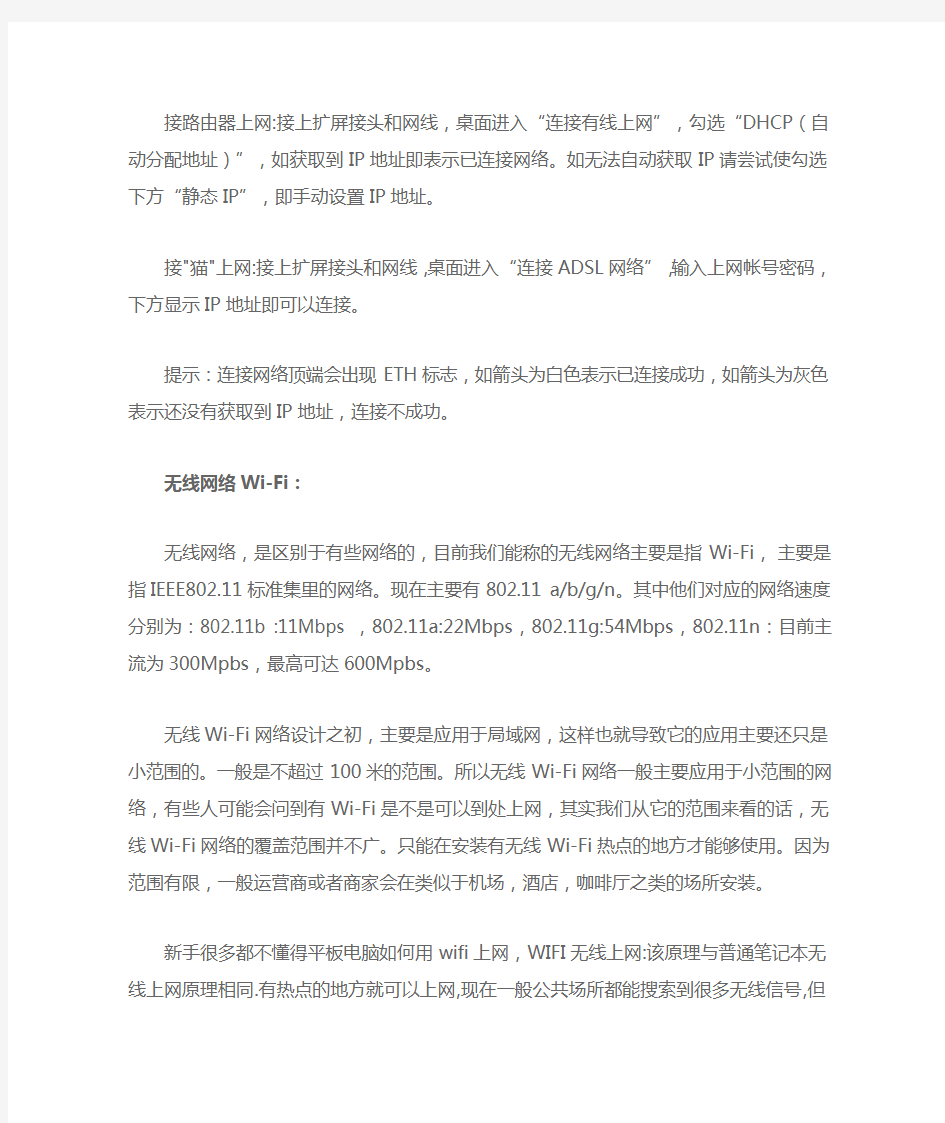
平板电脑连接网络的四种方法
https://www.360docs.net/doc/a09816655.html, 平板电脑连接网络的方法不只有WIFI与3G,还有很多方法可以连接网络的。有些平板电脑只能支持WIFI或者3G,这很不方便。今天我来告诉大家四种连接网络的方法。
那么平板电脑到底有那些连接网络的方法呢?首先是无线网络WIFI、3G网络、有线网络LAN、3G上网卡上网。
下面来介绍一下各种链接网络的方法:
有线网络LAN:
有线网络,顾名思义是使用有线的网络。目前我们使用有线网络接口一般为RJ45
接口。如下图所示,我们有台式机与笔记本都带有这种接口。
现在有线网络的速率主要有3种,分别为10Mbps/100Mbps/1000Mbps。
有线网络的优点的传输速率稳定,缺点是使用电脑的移动性降低,需要找到有网线的地方才能够上网。
平板电脑有线上网步骤::
接路由器上网:接上扩屏接头和网线,桌面进入“连接有线上网”,勾选“DHCP(自动分配地址)”,如获取到IP地址即表示已连接网络。如无法自动获取IP请尝试使勾选下方“静态IP”,即手动设置IP地址。
接"猫"上网:接上扩屏接头和网线,桌面进入“连接ADSL网络”,输入上网帐号密码,下方显示IP地址即可以连接。
提示:连接网络顶端会出现ETH标志,如箭头为白色表示已连接成功,如箭头为灰色表示还没有获取到IP地址,连接不成功。
无线网络Wi-Fi:
无线网络,是区别于有些网络的,目前我们能称的无线网络主要是指Wi-Fi,主要是指IEEE802.11标准集里的网络。现在主要有802.11 a/b/g/n。其中他们对应的网络速度分别为:802.11b :11Mbps ,802.11a:22Mbps,802.11g:54Mbps,802.11n:目前主流为300Mpbs,最高可达600Mpbs。
无线Wi-Fi网络设计之初,主要是应用于局域网,这样也就导致它的应用主要还只是小范围的。一般是不超过100米的范围。所以无线Wi-Fi网络一般主要应用于小范围的网络,有些人可能会问到有Wi-Fi是不是可以到处上网,其实我们从它的范围来看的话,无线Wi-Fi网络的覆盖范围并不广。只能在安装有无线Wi-Fi热点的地方才能够使用。因为范围有限,一般运营商或者商家会在类似于机场,酒店,咖啡厅之类的场所安装。
新手很多都不懂得平板电脑如何用wifi上网,WIFI无线上网:该原理与普通笔记本无线上网原理相同.有热点的地方就可以上网,现在一般公共场所都能搜索到很多无线信号,但一般的信号都加密码需要密码才可以上网,不过现在很多公共场很多地方也有提供
免费上网信号的,但多数的信号都有加密,所以不要很傻很天真的以为有个电脑就想随时
随地上网了,天下可没有那么多免费的午餐.所以一般家里WIFI无线上网需配备无线路由器.
联网应用,这可是MID的重头戏,好多应用都是基于网络的,比如天气预报、新闻动态、网上聊天、收发邮件等等。目前MID无线联网方式主要用两种,一种是通过WiFi 接入;另一种是通过3G接入。当前产品多数都是通过WiFi接入,使用3G接入的也有,不过因为流量费用高的问题目前并不普及。也有一些玩家通过蓝牙连接手机,从而使用手机的GPRS接入,这种接入方式同样存在流量费用高昂的问题,此外网速非常慢,仅供尝试,不具备实用性。
另外极个别产品还可以连接RJ45标准水晶头的网线,它是通过附带的配件实现的,先将配件通过USB之类的接口连在MID主机上,然后再将网线插在附件相应接口上。可能对于多数用户,此功能意义很小,但对于需要经常出差入住酒店的玩家,有线网络连接是很必要的,因为通常酒店都不提供无线接入,但却基本上都有网线。
下面介绍这款机器如何连接WIFI无线上网:,从而实现看天气预报、新闻动态,还有网上聊天、收发邮件等功能。
一、WiFi联网的操作方法
主界面状态下按“Menu菜单键”,点“设置”,再点“无线和网络”,在第一项“Wi-Fi”
后面打上勾,然后点“Wi-Fi”设置。
系统会自动搜索附近的WiFi网络,如果您的无线AP设备其中的无线网络名称允许被广播,那么在下面的列表里就会看到。这里我们就连接广播名为“tefahshop”的网络,点击它。
“https://www.360docs.net/doc/a09816655.html,”网络需要密码验证,输入无线网络密码
密码验证通过后系统会自动连接并获取IP地址,图上显示已经连接到了https://www.360docs.net/doc/a09816655.html, 网络。
如果您的WiFi网络名称设置为不广播,那么就需要手动输入了,点击下方的“添加Wi-Fi网络”。
手工输入网络名称、验证方式,有密码时还要输入密码,然后再点连接即可。
WiFi上网的优点、缺点分别是什么?
由于接入方式简单,且不会产生额外的费用,所以WiFi上网非常受用户欢迎。不过在国内,WiFi上网目前仍存在一些弊端,比如WiFi网络数量不够多、覆盖不够广,而且多数都不是免费使用的。公共场所免费的WiFi主要集中在机场、咖啡厅这类地方。
3G上网卡连接网络详情:
移动只支持:大唐TD368
联通:华为E220/E230/E169G/E160X/E1750
中国电信:波乐9380/爱维特U8/镭特EC186
入桌面:点3G网络设置--添加3G网络--您可以看到支持的3G型号
平板电脑怎么用3G联网的操作方法教程
先了解一下,3G上网的优缺点是什么?
在手机信号覆盖的地方都可以接入英特网,这是使用3G上网的最大优点。除此以外的都是不足和缺点。比如网速不快,部分城市信号不稳定,这些是不足。而缺点就是费用太高了,现在的运营商一般都通过流量计费,看看图片新闻或者查询地图,一会儿几十兆就没有了。如果在线听歌、看视频或下载,流量费用将是很吓人的一个数字。
3G联网是需要拨号的,而在拨号之前还有一些准备工作要做,另外一次设置好以后,再次使用不需要重复设置,第一次的设置会被自动记录下来。
我们需要先准备一张与MID支持网络相匹配的3G上网SIM卡,在国内,3G上网分联通WCDMA网络、移动TD-SCDMA网络、电信CDMA2000网络,三者之间并不通用。
先将3G SIM卡插到MID的插槽中,然后开机,在主桌面下按“Menu菜单键”,点“设置”,再点“无线和网络设置”,滑动到最下面,找到“3G拨号”下方的“拨号设置”,如下图:
点“拨号设置”。
这里根据运营商给的信息填写就可以了,填完之后返回到上级菜单,然后点“3G拨号”。
在3G拨号后面打勾,此时系统就会根据刚才输入的信息自动进行拨号了。
3G网络应该说3G网络也是属于无线网络的范畴。3G网络才是真正的移动互联网。目前3G网络主要流行3大标准,分别为WCDMA,CDMA2000,以及TD-SCDMA。这3种标准分在国内由3家移动运营商运营,中国移动使用的是TD-SCDMA网络,中国电信使用的是CDMA2000网络,中国联通使用的是WCDMA网络。
平板电脑怎么用3G无线卡上网呢,想要知道3G无线上网卡上的步骤,下面我们以7寸平板电脑3G上网使用方法为例我们用的这个无线网卡为华为的,连接3G无线上网的方法步骤如下:
1. 先把联通3G卡装进上网卡里面。
2. 先把电脑的扩张转接头插上平板电脑
3.在用上网卡连接上扩张转接头(注:上网卡要用联通3G卡)
4.打开电脑的:连接3G上网
5. 然后点击“添加3G网络
6. 在名称上输入“3gnet”
7. 在设备上选择“HUAWEI E220/E230/E770/K3565”
8. 在电话号码里面输入“*99#”
9. 在用户那里随意输入(其他的都不用输入)
10. 点击“连接”,然后等待电脑连接上3G网络。点击“连接”,然后等待电脑连接上3G网络。
平板电脑用3G无线卡上网上网的具体步骤到这里就连接成功的.
教你如何使用ipad的WIFI功能
教你如何使用ipad的WIFI功能 苹果平板电脑怎么连接有线网络?苹果电脑的设计并没有考虑到有线上网的情况,您需要取购买一台无线路由器。路由器的配置,以及苹果平板电脑的无线网络配置方法如下:第一步:iPad进入设置菜单,可以点击主页Dock上的图标进入,在设置菜单中选择“通用(General)”中的“网络(Network)”。 第二步:进入Wifi设置菜单,通过滑块把Wifi打开。这时候iPad会自动搜索周边的可用无线热点,并列出来。从里面找到自己需要加入的热点,也就是自己搭建或者朋友搭建的无线路由器。 第三步:选好接入热点后,点击加入之,加入成功后,会在设置菜单的Wifi选项旁边显示加入的无线热点信息,同时在Wifi设置菜单中在选择的网络上也会显示一个“勾”。需要加入其他没有显示出来的热点例如隐藏SSID的路由器,请点击“其他(other)”。
第四步:点击接入点,如果需要设置单独的IP地址和DNS服务器,可以在如下界面中更改。一般来说,如果上网经常收到电信DNS的114广告推送,或者时常出现只能上QQ不能开网页的问题,请更改DNS地址,可以使用OpenDNS或者谷歌的DNS8.8.8.8。 通过上面的设置步骤就可以实现平板电脑通过Wifi来无线上网。 安卓平板电脑Wifi上网教程 安卓平板电脑不单可以使用usb转网线插口链接网络的有线上网方式来达到上网的目的,也同样可以通过“Wifi”来实现无线上网,一起来看下安卓平板电脑如何通过Wifi来上网吧。 第一步:用户必须拥有一个可以连接的无线网络,接着打开主屏幕,按“菜单”键进入“设置”。 第二步:选择“无线和网络”,对无线网络进行设置。
电脑连接电视的方法---DMI篇
电脑连接电视的方法——HDMI篇(图文详解) 为什么要用HDMI线实现电脑连接电视? 因为现在的液晶电视基本上都有VGA接口,所以你可以很容易地用VGA线实现电脑连接电视上,但是该文有一个地方没有提到,那就是分辨率的问题,现在的液晶电视的主流面板已经是全高清面板(1920X1080),但是遗憾的是,很多电视(尤其是一些国产电视)上的VGA接口还停留在五、六年前的标准,只能支持640X480,800X600,1024X768这几个常用的低端显示器的分辨率,不能支持1920X1080,让你的全高清液晶面板不能发挥最佳水平!(下图是海尔的52寸液晶电视LU52T1的说明书截图,其中的PC接口就是VGA接口,只支持最高1024X768的分辨率,所以如果想让这款电视显示1080P的画面,就只能用它的HDMI接口进行电脑连接电视) 然而不支持1920X1080这个分辨率还不是最糟糕的,毕竟1024X768的分辨率也已经挺清楚了,而且字比较大,关键的问题是,如果使用1024X768,画面就是4:3的,而电视是16:9的,这样就会看到画面被压扁了,感觉很差,如下图所示,左边是4:3比例的1024x768,右边
是16:9比例的1280x720。 如何用HDMI线实现电脑连接电视 首先,你需要有一台支持HDMI输入的电视,一台有显卡带HDMI输出的电脑,如果电脑不带HDMI输出,DVI输出也可以,但是需要用一个DVI 转HDMI的转接头。 其次,你需要一根合适长度的HDMI线,这里我们建议不要用超过10米的HDMI线,不管那些卖线的厂家如何忽悠你,因为一根纯粹的HDMI 线(没有特别电路增强的话)超过10米后,很难保证可以继续支持1920X1080这样高的分辨率,而且一根10米以上的HDMI线价格都不便宜,如果不能上到1080P(1920X1080)的话,有什么意义呢? 最后,就是连线,很简单,只有一根HDMI线,一端插电脑显卡HDMI输出,一端插电视的HDMI输入,就实现了电脑连接电视,电脑的声音和图像就可以送到电视了,下面我们会重点讲一下电脑连接电视后,使用中容易碰到的一些问题。 使用中容易碰到的问题 一、显示分辨率的设定 仔细看电视说明书(或者上面海尔电视说明书的截图),就会发现,电视HDMI口支持的分辨率和VGA、DVI口支持的分辨率完全不同,标记方法也不一样(是720P,1080i,1080P),没错,这就是HDMI的标准,标准的HDMI信号并不支持像1024X768,1440X900,1680X1050这些显示器常用的分辨率,所以如果你不把电脑显卡输出的分辨率设定到HDMI口支持的格式的话,电视可能会黑屏的,这是一个很多朋友经常犯的一个低级错误。至于什么是720P,1080i,1080P,就很简单,基本上相当于显卡分辨率的1280X720 @60Hz,1920X1080 @30Hz交错,1920X1080 @60Hz 。 二、声音为什么没有? 很多朋友用HDMI线做了电脑连接电视后,电视上始终没有声音,但HDMI线本身是支持声音音频传输,这是为什么呢?碰到这个现象主要是几个原因造成的: 1、HDMI的显卡没有内置声卡,这个多见于NVIDIA芯片组的显卡,用这种显卡,你需要把主板声卡的SPDIF输出和显卡的SPDIF输入接起来(一般显卡会提供这根导线,会有接线图),否则,HDMI显卡没有音频输入,HDMI信号中自然也没有音频信号,如下面两张图:
台式机无线网络连接不怎么办
台式机无线网络连接不怎么办 台式机无线网络连接不上解决方法一: 台式电脑无线网络连接上了还是不能上网的原因有: 原因一:无法自动获取ip 解决方法:电脑设置静态ip 假设路由器的ip是192.168.1.1,参见路由器盒子上的标签或说明书。 1、点右下角的无线网络标志,鼠标右键选择打开网络和共享中心; 2、点无线网络连接; 3、点属性; 4、选择tcp/ipv4行,点属性; 5、选中使用下面的ip地址; ip地址:192.168.1.100(192.168.1.2~192.168.1.254都可); 子网掩码:255.255.255.0; 默认网关:192.168.1.1; 选中使用下面的dns服务器; 首选dns服务器:192.168.1.1(也可填写地区通用dns); 备用dns服务器:可不填; 然后点确定。 原因二:无线路由器故障
解决方法:无线路由器断电5分钟左右重新连接。 台式机无线网络连接不上解决方法二: 你先看下你的无线网络,能否找到你的无线路由器信号,然后找到,点击连接,一般会提示你输入密码,正确后就可以连接了。 如果还是不行,那就检查下路由器的设置,看看无线网络的参数,如果安全类型是wpa2,你就上网搜xp支持wpa2的微软补丁(看你好像是xp),安装一下,然后再试试。 建议无线路由器安全类型设置为wpa/wpa2,加密方式aes(如果不支持,就选tkip) 台式机无线网络连接不上解决方法三: 1、密码错误注意大小写 2、附近无限较多优先连接的不是自家的,点开图标选择自家的 3、驱动错误重新安装 4、路由器连接台数有限制设置有限制。 看了“台式机无线网络连接不怎么办”文章的
平板电脑怎么连接WiFi无线网络
平板电脑怎么连接WiFi无线网络 平板电脑连接wifi无线网络方法 第一步:首先是路由器的注意事项,开启无线功能和允许ssid 广播、ssid不能是中文的, 第二步:在平板打开wifi开关,在发现对应你自己的无线路由器的ssid名称点名称输入密码后即可连接, 第三步:当连接成功后,对应的路由器会显示连接,屏幕下方通知栏会显示信号图标:当右下角出现有无线信号格的时候,那么你的平板电脑已经连接上无线wifi网络了,现在就可以抱着平板做你想做的事情了。 平板电脑打开wifi方法 一.安卓操作系统的开启方式如下; 在桌面点击进入设置应用, 点击wlan选项进入, 点击开启wlan选项开关, 在搜索到的wifi列表,点击需要连接wifi输入密码点击确认。 二.ios操作系统的开启方式如下; 在桌面点击进入设置应用, 点击无线局域网选项进入, 开启无线局域网选项开关,
在搜索到的wifi列表,点击需要连接wifi输入密码点击确认。 ipad进入设置菜单,可以点击主页dock上的图标进入,在设置菜单中选择“通用(general)”中的“网络(network)”。 进入wifi设置菜单,通过滑块把wifi打开。这时候ipad会自动搜索周边的可用无线热点,并列出来。从里面找到自己需要加入的热点,也就是自己搭建或者朋友搭建的无线路由器。 选好接入热点后,点击加入之,加入成功后,会在设置菜单的wifi选项旁边显示加入的无线热点信息,同时在wifi设置菜单中在选择的网络上也会显示一个“勾”。需要加入其他没有显示出来的热点例如隐藏ssid的路由器,请点击“其他(other)”。 点击接入点,如果需要设置单独的ip地址和dns服务器,可以在如下界面中更改。一般来说,如果上网经常收到电信dns的114广告推送,或者时常出现只能上qq不能开网页的问题,请更改dns地址,可以使用opendns或者谷歌的dns8.8.8.8。 通过上面的设置步骤就可以实现平板电脑通过wifi来无线上网。
ipad已连接无线网络但上不了网怎么办
ipad已连接无线网络但上不了网怎么办 IPAD和电脑同时都链接无线网,但是有时候电脑能上网,IPAD 就是上不去。这个问题其实引发原因有很多,下面是小编给大家整理的一些有关ipad已连接无线网络但上不了网的解决方法,希望对大家有帮助! ipad已连接无线网络但上不了网的解决方法 首先还是检查一下路由器的设置。因为如果电脑是自动连接路由器,而ipad是新连接进去的,如果ipad无法上网,路由器的设置可能就是有问题的,一般这都是ipad无法上wifi的根源。 如果电脑和ipad都是自动连接无线网,以前都能上,突然有一天就网速奇慢,或者根本上不了,那么请重启路由器。因为路由器默认DHCP有一个更新的期限,可能是一周或者一天,过了期限可能导致无法上网。
如果电脑和ipad同时都无法上网,而且无线网络连接那里有黄色感叹号,那说明网络不通,可以检查本地连接,或者网线插孔,如果重启路由器也没有办法实现继续上网,那么可以选择更新路由器软件或者恢复出厂设置。 另外,如果电脑可以上网,ipad无法上网,并且电脑可以上网,那可能得从ipad本身找问题。首先是DHCP是否打开,如果没有就打开,或者手动设置IPAD的IP地址,参照电脑的设置,IP地址不能和电脑一样的,比如电脑的IP地址是192.168.1.1,那么IPAD的IP地址就设置成192.168.1.6(只要不是1和5且小于255就可以)这样应该就能上网了。 还有一种情况就是IPAD的自身识别问题,这个问题比较好解
决。打开无线设置,选择忽略此网络,然后重启IPAD,重新输入密码链接无线,这样就应该可以继续上网了。 END 看了“ipad已连接无线网络但上不了网怎么办”的人还看了 1.平板电脑无线网络连接上却上不了网怎么办 2.ipad已经联网却没法打开网页怎么办 3.ipad无法连接wifi怎么办 4.平板无线网络连接不上怎么办 5.ipad网络正常却打不开网页怎么处理
电脑电视连接方法
电脑电视连接方法 2007-03-01 11:19 P.M. 可以当双显了,挖哈哈哈。 以下转来的: 自从用上了BT,嘿,新片大片随意看,还都是高清晰的,真是不亦乐乎。 没过多久,就不太乐乎了,因为老婆大人也知道了这个好处,天天要我下载她喜欢的电视连续剧看。问题是电脑只有一个啊,她看电视我就得歇菜。这对于我这个岁月悠久的网虫来说,怎么能够忍受呢? 话说回来,一家人挤在书房看电影电视,这个也不舒服,显示器又只有那么大,再清晰也很难让人感觉爽啊,哪里比得上一家人舒舒服服的在客厅里坐在沙发上通过电视那种感觉好呢。要不怎么人家比尔盖兹,陈天桥,INTEL,索尼这些业界大腕都赌咒发誓的要实现把电脑搬到客厅这个宏伟目标哩,关键是大家都觉得在客厅看电影电视比在电脑上看舒服。看来人同此心,心同此理呀。 不过陈天桥,盖子他们的方案都挺花钱的,我们DIYER怎么能用他们的方案哩,DIY就要自己动手做才对嘛。 第一步: 说干就干,我的老显卡是GF2MX400的,老掉牙了,当然不支持多头输出。所以第一步就是请它退休,换了一个FX5200的显卡,虽然这款显卡也是老掉牙了,但是支持多头输出,这就达到我的要求了。再说了,好歹性能还是要比我的GF2强一些。我现在又不打游戏,一门心思赚钱,所以也就不贪求什么功能强大了。不求最好,只求最划算,这也算是咱们DIYer的一贯思维方式了。 第二步: 要连接电脑和电视,首先我们要对视频规格有个基本的认识,现在的视频接口规格主要有以下几种:01:射频接口,(也叫RF接口,同轴电缆接口,闭路线接口)属于模拟信号接口,所有的电视都支持这个接口,闭路信号就是通过这个接口传送进电视的。所以是应用最广的,支持最好的,家家户户都用。不过它的效果也是最差的,不过诸位朋友也不要听到效果最差就摇头放弃,这只是相对而言。诸位家里都有闭路电视吧,效果如何?不至于惨不忍睹吧? 而且射频信号虽然效果相对最差,但是有两个优点是非常突出的。第一它的传输距离长,随随便便就是100米。第二它传输的是视频和音频混合的信号,只需要一根线就可以传输所有的信号,布线上美观的
台式机连不上无线网如何解决
台式机连不上无线网如何解决 台式机连不上无线网解决方法一: 2、分配的ip地址是否设置正确,无线网络使用手动分配的ip地址和dns地址,这个在windows下面需要在无线连接属性中进行设置。windows和linux不一样,不能对不同的无线网络设置不同的ip地址,所以当在多个无线网络中切换的时候,如果使用手动分配的ip就容易上不了网。 3、无线路由器是否已经和mac地址绑定,为了防止别人蹭网,很多家庭用户都设置了无线mac地址过滤,但是当更换电脑或者无线网卡之后,就上不了网了,所以需要在路由器设置中添加新的mac地址。 4、服务设置是否完全正确,检查电脑端的服务设置,例如dhcp client、wirelesszero configuration服务没有启动,就会导致无线网络使用不正常。其中dhcp如果没有开启,则使用自动分配ip的电脑无法自动配置ip地址。 5、驱动是否适合当前网卡,这种情况多半出现在第一次用无线网卡的时候,如果使用了windows 7,一般情况下都会自动下载安装正确的网卡驱动。但是极端情况下,下载的驱动不一定适合网卡使用,所以有可能需要自己从厂商主页下载驱动。 6、必须的补丁是否安装好了,在windows xp下,需要安装补丁才能支持wpa2-psk加密方式,所以如果路由器使用了这种加
密方式且你还没升级到xp sp3,请安装kb893357补丁。 7、密码错误,特别是大小写错误最易发生。 台式机连不上无线网解决方法二: 本地连接出现黄色感叹号 windows xp sp2更多考虑了安全问题,你的ip设置为自动获取,其实是从dhcp服务器获取ip及相关参数,但是这个过程可能由于某种原因,没有完成.在sp1时代,这种情况下,操作系统为了防止脱网(微软这么写的),自作主张为网卡设置169.x.x.x 的保留ip,不作任何错误提示,如果有多台计算机没有获得正确的ip,那么他们通过保留地址还可以互相通讯。但是安装sp2后,操作系统依据“安全”至上的原则,不分配任何ip,切断网络连接,并报告错误“本地连接受限制或无连接”。 一般的情况是网卡不能绑定ip造成的,有的时候修复可以解决,但是很多时候修复是不起作用的,原因比较复杂,一般是网络造成的,与系统或者计算机本身没有关系,现在列举出排查的方法: 打开“控制面板”——“网络连接”,找到当前的本地连接,右击它,选“属性”,在“常规”选项卡中双击“internet协议(tcp/ip)”,选择“使用下面的ip地址”,在“ip地址”中填写“192.168.0.1”,在“子网掩码”中填写“255.255.255.0”,其他不用填写,然后点“确定”即可解决该问题。(如果当前计算机加入工作组或域,就要根据情况而设置) 可以在“网络连接“的”本地连接“的设置里把”无连接时通知我“的选项去掉就行了
笔记本电脑无线网络连接不上的五大原因和解决办法
笔记本电脑无线网络连接不上的五大原因和解决办法 笔记本电脑无线网络连接不上的五大原因和解决办法:无线網絡的发展和普及尤其是无线局域网丰富了我们的生活,让我们的生活变得越来越便利了.同时提供随时即用、高速优质的網絡服务.但是.由于无线信道特有de性质.使得无线網絡连接具有不稳定性.大大影响了服务质量.你是否经常遇到自己笔记本电脑连接不上无线網絡.而其它笔记本电脑却可正常连接de情况。今天.笔者就以飞鱼星路由器为例具体介绍原因及解决办法。 第一、启动混合模式 设置无线路由后.若新的笔记本电脑(11n无线网卡)可以连入无线網絡.旧的笔记本(11g无线网卡)却无法连入.则可能是无线路由器将无线模式设置为了11n模式.那么11g 和11b的无线网卡自然无法接入无线網絡。 进入无线路由器的Web配置界面.将網絡模式设置为11b/g/n混合模式.这样无论你使用哪种标准的无线网卡.都可以轻松连入无线網絡。 第二、设置为自动信道匹配 一般无线网卡的信道设置范围是1-11.而无线路由器的信道设置范围是1-13.若将无线路由器的信道设置为12或13.自然无线网卡无法连接到網絡。 进入无线路由器的Web配置界面.在无线设置-->无线频道选择1-11的任意频段.这样无线网卡就可以连接到无线網絡了.推荐选择自动选取.无线网卡会自动选择信道.省去了用户设置的麻烦。 第三、更新操作系统版本 使用的操作系统太老的话.虽然表面上此系统不会对无线网卡造成影响.但在实际应用中你会发现即使选择了11n无线网卡.还是会有些采用WPA或WPA2加密方式的无线網絡无法连接。Windows XP在打过SP1补丁后将支持WPA和WPA2协议.在实际应用中SP1对WPA/WPA2的兼容性还是存在一定问题.依然会出现无法连接的情况。 升级操作系统.无论是Windows 7、Vista或是XP SP3.它们都能对WPA和WPA2协议提供良好的支持.保证你的无线网卡可以轻松连接WPA/WPA2加密網絡 第四、笔记本无线网卡太老旧 部分老笔记本用户.由于笔记本网卡太老.可能此网卡只支持IEEE 802.11b标准和WEP 加密协议.但不支持现在主流的WPA和WPA2加密协议。若用的是此类无线网卡.虽然在无线網絡列表中可以搜索到WPA或WPA2加密的无线網絡.但却无法连接上这些无线網絡.因为你的无线网卡不支持最新的加密协议.内置的无线网卡就会经常受到加密协议的阻挡而无法连接網絡。
平板电脑通用说明书
安卓平板系统通用使用指南 目录 1、逐步了解主屏幕 (3) 1.1 主界面解锁 (3) 1.2 主界面 (4) 1.3 主界面各按键介绍 (5) 1.3.1 屏幕上始终显示的按钮 (5) 1.3.2 自动显示/隐藏的按钮 (6) 1.4 通知栏 (7) 1.5 应用程序和窗口小部件界面 (9) 1.5.1 进入应用程序界面 (9) 1.5.2 进入窗口小部件界面 (10) 1.6 桌面快捷图标创建和管理 (11) 1.6.1 在桌面上创建应用程序快捷图标 (11) 1.6.2 桌面应用程序的快捷图标管理 (11) 1.7 删除桌面应用程序的快捷图标 (14) 1.8 更换壁纸 (15) 1.9 连接电脑 (16) 2、应用程序 (18) 2.1 2.2 2.3 2.4 2.5打开本机自带的程序 (18) 屏幕兼容性缩放 (21) 打开/关闭后台运行的程序 (22) 获取应用程序并在平板上安装 (23) 删除已安装在平板上的应用程序 (26) 3、设置 (29) 3.1 无线和网络 (30) 3.1.1 Wi-Fi (30) 3.1.2 流量使用情况 (33) 3.1.3 更多 (34) 3.2 设备 (35) 3.2.1 声音 (35) 3.2.2 显示 (36) 3.2.3 存储 (37) 3.2.4 电池 (38)
3.2.5 应用程序 (38) 3.3 个人 (39) 3.3.1 帐户与同步 (39) 3.3.2 位置服务 (39) 3.3.3 安全 (39) 3.3.4 语言和输入法 (41) 3.3.5 备份和重置 (42) 3.4 系统 (43) 3.4.1 日期和时间 (43) 3.4.2 辅助功能 (43) 3.4.3 开发人员选项 (44) 3.4.4 关于平板电脑 (45) 4、相机 (46) 4.1 拍照 (46) 4.2 摄像 (48) 5、平板电脑连接网络 (50) 5.1 5.2 5.3WiFi上网 (50) 外接以太(有线)网卡连网线上网 (52) 外接3G网卡上网 (54)
电脑和笔记本连接电视详细过程(图解)
所需硬件: 1、显卡必须有S端子插口。我的显卡是9550. 2、电视也必须有S端子插口。现在29寸的大都有这个。我的是康佳高清29寸。 3、S端子线一根,长度视电脑电视间距不定。市场上有卖的,也可以在易趣上买到。大约10米40元左右。 4、AV线一根,长度视电脑电视间距不定。大约10米20元,我是自制的。方法:把旧耳机的插头切下,里边有二根线,一红一白。再找一根带二个音频莲花插头的音频线,就是VCD上带的那种,一红头,一白头,同样切下,然后把两根线接起来,白线接白关,红线接红头。如果长度不够,中间部分可用网线或音响线代替。 准备完毕后,一头插电脑声卡,一头插电视左右声道。 然后,在电脑桌面上点击右键----------属性-------设置-----高级-----------显示,点TV项的左上角,打开电视项。
打开属性-设置-高级-覆盖-勾选剧院模式确定。把副显示器调为800*600像素。
OK,一切完毕,现在播放电影试试,已经可以在电脑上播放了,不过,你如果想家人在客厅里看电影,而自己在电脑上听歌而又互不干扰的话,又要有两个条件: 一、两块声卡,我是一块集成的,又装了一块以前淘汰的PCI声卡。一个接AV线,一个接电脑音箱。 二、使用Kmplayer这个播放器播放电影,其它的诸如mplayerc、realone之类,只能在电脑电视上同时播放。用Kmplayer播放影片,既使你把它最小化,而电视上仍然是全屏播放,什么原因,我也说不清。好了,现在客厅的电视正在播放你电脑里的电影,而你却在电脑前听歌上网,互不干扰,的确很爽。尤其是在电视上看DVD格式的电影,尤为清晰。
华硕电脑无法连接无线网该怎么办
华硕电脑无法连接无线网该怎么办 篇一:笔记本无线网络连接不可用怎么办? 1.首先考虑无线网络的硬件开关,有的笔记本上有这个开关,如果关闭它, 不论你怎么折腾电脑,都开不了无线网。 如下图所示为联想 Y470 的无线网开关: 2. 笔者接触的该问题的笔记本中,百分之九十是如下原因: 几乎所有笔记本都提供了 Fn 键来控制无线网的开关, 该功能类似于第一步中提到的硬件 无线网开关,如果关闭,同样将会出现标题所示的问题。 有的笔记本默认使用这个快捷键关闭着无线网,比如华硕,由于不知道它一直关闭着, 致使无论如何折腾笔记本,都无法开启无线网,这就是大多数人问题所在。 比如:联想 Y470 使用 fn+f5 可以开启关闭无线网 而要想使用笔记本该快捷键,有很多重要的准备工作,如果不进行这些准备,关闭着的 无线网无论如何都开启不了,具体准备请看下一步骤。 本步骤 y470 快捷键如下两图所示: 3. 上一步中,要想使用"fn+无线网图标"这个快捷键,首先,需要安装一些你所使用的笔 记本自带的一些驱动和应用软件。因为,fn 这个键并不像键盘上别的键,它需要专门的驱动才 能起到作用。笔记本各品牌不同,所要使用的软件不同。 笔者在此提供以下两种品牌中所需 要的软件,请前往官网下载: 联想:网卡驱动、无线网卡驱动、电源管理软件(Energe Management) 华硕:网卡驱动、Qualcomm Atheros 无线网卡驱动程序及应用程序、ATK 热键工具程序 4. 该开的开关都开了, 该安装的软件也都按了, 但如果还不能用, 那就得看系统服务了, 控制面板--系统和安全--管理工具--服务, 请确定如下五个服务状态全部为“已启动”: Network Connections、 Network List Service、 Network Location Awareness、 Network Store Interface Service、 WLAN AutoConfig(尤其该服务) 5.如下图:如果无线网依旧不能使用,请选择: “打开网络和共享中心”--“更改适配器设 置”--“无线网络连接”--右键“启用” 至此,无线网络应该就可以正常使用了,如果还不能, 那就应该送到专卖店检测无线网硬件是否正常了。 篇二:无线网络连接不上打着红叉 无线网络连接不上打着红叉
电脑主机和液晶电视机连接方法
电脑主机和液晶电视机连接方法(图文详解) 网上下载的高清晰电影/电视,无需对着显示器,躺在床上看着电视机,舒服与此同时,电脑还可以上网,玩游戏。 首先是购买电脑连接电视专用音视频线,长度规格有:1.8米、5米、10米、15米及20米等等,到处都有卖这里就不做详细介绍了 第一步:连接硬件 1、S端子视频线的连接 将S端子线的一头插到显卡上的S端子口上,同时将S端子线的另一头插到电视机后面的S端子口上,连接完毕(如图1);若你的电视没有S端子口,则可以使用本店提供的"S-AV转接头",将其S端子母头与S端子线连接好,然后将其另一头的AV头插入电视机后的AV视频输入口上,连接完毕(如图2)。 2、音频线的连接 将音频线的两个莲花头分别插入电视机后的左右声道音频输入口,同时将音频线的3。5mm音频头插入声卡的音频输出口上,连接完毕。 若需要使用"一分二音频分频线",则将其3。5mm音频头插入声卡的音频输出口上,音箱(耳机)和音频线分别插到"一分二音频分频线"的3。5mm母口上,连接完毕。 第二步:打开电视机 硬件连接好后,必需先打开电视机,在下一步启动电脑后电脑才会找到电视机这个硬件。第三步:启动电脑 如果你是在电脑启动后连接电视机的,你必需先打开电视机并把电视机调为AV1 或者AV2,AV3或S-端子视频模式(各电视机显示的名称可能不一样),再重新启动电脑,让
电脑找到电视机这个硬件,否则在下一步的显卡设置里可能找不到设置选项。 第四步:设置显卡一、NVIDIA显卡的设置 如果你发现自己的显卡设置界面与我们的不同,请先升级驱动程序。下载驱动程序。 1、打开电脑后,鼠标右键点桌面,在弹出菜单中选择“属性”。 2、在弹出的"显示属性"窗口中依次选择"设置--高级",进入下一个对话框。 3、点击"GF5200"(根据显卡不同该内容会不同),如图按标号的顺序依次进行设置,最后
电脑的网络连接不上的解决办法
电脑的网络连接不上的解决办法 电脑网络技术的不断发展,对社会各个领域都产生了较大的影响,在班级管理中纳入电脑网络技术是时代所需,也是推动班级教学和班级发展的重要途径。下面是小编为大家整理的关于电脑的网络连接不上的解决办法,一起来看看吧! 电脑的网络连接不上的解决办法 点击刷新网络列表时出现“Windows无法配置此连接”的提示,则打开金山卫士的“系统优化”功能,点击“开机加速”选项卡,点击“服务项”,选中左下角的“显示已禁止启动的项目”,然后在列表中找到“Wireless Zero Configuration(无线配置服务)”,点击右侧的“开启”即可。然后在开始-运行中,输入net start wzcsvc,回车即可。笔记本无线网络连接不上的症状即可解决。
如果搜索不到无线网络,则须查看笔记本的无线网络硬开关是否打开。有些笔记本在打开硬件开关后,还需要使用键盘左下角的Fn键+F5键进行开启(具体型号不同,可在F1-F12处的蓝色功能图标中找到无线图形)。有些联想笔记本需要打开电源管理软件才能使键盘上的无线开关正常使用,所以确保安装电源管理,并在金山卫士的“开机加速”-“启动项”(同样要选中左下角的“显示已禁止启动的项目”)中开启电源管理utility的开机启动。 如果开关打开但仍然搜不到无线网络,右键点击右下角托盘处无线网络图标,点击“打开网络连接”,再右键点击打开窗口中的无线网络图标,点击“属性”,点击“无线网络配置”选项卡,在“用Windows配置我的无线连接设置”前打勾后“确定”,再次打开“查看可用的无线连接”查看是否可以。
如果能搜到无线网络,但连接后无法打开网页,则同样打开无线网络连接的属性,在“常规”选项卡下的中间白框中,找到“Internet 协议(TCP/IP)”,选中,点击“属性”,看IP地址及DNS配置是否正确,一般设为“自动获得IP地址”及“自动获得DNS服务器地址”。
iPad上网设置及操作详解
iPad上网设置及操作详解 iPad上网设置及操作详解 iPad一起华丽的外观和超强的功能设置深受大家欢迎,它的功能很多,平时人们常用的功能和之一就是iPad上网。现在我们就一起来看看上网时iPad的一些设置及操作特性。 一、iPad上网设置简单,实现快速连接上网。 众所周知,iPad分为支持WiFi和支持WiFi+3G的两个版本,笔者手上的是WiFi版本,而要用iPad上网相对来说还是很方便,而业界也一直评价平板电脑将成为上网本的替代品。而要通过iPad上网仅仅需要一个无线上网卡或者周边有无 线信号,笔者用的无线上网卡是华为E5,下面我们就将以此为例,为网友们演示一下iPad上网前的准备即网络设置连接的全过程。 图一:网络连接设置 iPad上网先进入设置页面,点击WiFi,右边就会自动进行搜索。这时候我打开华为E5。华为E5的屏幕上有四个指示灯,第一个是信号,绿色为充足,黄色为一般,红色为低;第二个为电量;第三个为WiFi,亮起为提供WiFi服务。长按WiFi 按钮后,W灯不停闪烁,开启WPS模式。开启这个模式后,
只要对方的WiFi网卡支持WPS,就可以在2分钟内不用密码连上WiFi。第四个灯是M灯,蓝色表示在3G网络,绿色表示在2G网络。 图二:华为E5无线上网卡 之后大家可以看到,iPad已经自动搜索到了我的无线网卡发射出来的信号。轻轻触及屏幕完成网络连接。当然iPad上网在WiFi网络设置里面也还有其他的一些设置,这跟宽带网络连接设置都差不多,笔者就不再一一介绍了。 图三:iPad上网网络连接界面 二、iPad上网时输入是很方便,可选择虚拟键盘或者蓝牙键盘 完成了网络连接,接着就带大家感受一些iPad上网功能。iPad 内置的是Safari浏览器,浏览器保持了苹果一贯的简洁美观的风格,除基本的地址框之外,还有谷歌搜索,书签,后退,前进等,没有任何繁杂的东西,看起来总还是让人舒心。 图四:iPad内置的Safari浏览器界面 而正如大家知道的那样,苹果擅长于一键搞定一切,从iPod 到iPhone再到iPad无一不是如此,并且在iPad里面这一特点表现得更为淋漓尽致。
电脑hdmi连接电视的办法详细图解
电脑hdmi 连接电视的办法详细图解 点击: 1443 时间:2011-01-29 13:01:20 来源: 作者: 【大 中 小】 现在的液晶电视基本上都有VGA 接口,所以你可以很容易地用VGA 线实现电脑连接电视上,但是该文有一个地方没有提到,那就是分辨率的问题,现在的液晶电视的主流面板已经是全高清面板(1920X1080),但是遗憾的是,很多电视(尤其是一些国产电视)上的VGA 接口还停留在五、六年前的标准,只能支持640X480,800X600,1024X768这几个常用的低端显示器的分辨率,不能支持1920X1080,让你的全高清液晶面板不能发挥最佳水平!(下图是海尔的52寸液晶电视LU52T1的说明书截图,其中的PC 接口就是VGA 接口,只支持最高1024X768的分辨率,所以如果想让这款电视显示1080P 的画面,就只能用它的HDMI 接口进行电脑连接电视)
然而不支持1920X1080这个分辨率还不是最糟糕的,毕竟1024X768的分辨率也已经挺清楚了,而且字比较大,关键的问题是,如果使用1024X768,画面就是4:3的,而电视是16:9的,这样就会看到画面被压扁了,感觉很差,如下图所示,左边是4:3比例的1024x768,右边是16:9比例的1280x720。
如何用HDMI线实现电脑连接电视 首先,你需要有一台支持HDMI输入的电视,一台有显卡带HDMI输出的电脑,如果电脑不带HDMI输出,DVI输出也可以,但是需要用一个DVI转HDMI的转接头。 其次,你需要一根合适长度的HDMI线,这里我们建议不要用超过10米的HDMI线,不管那些卖线的厂家如何忽悠你,因为一根纯粹的HDMI线(没有特别电路增强的话)超过10米后,很难保证可以继续支持1920X1080这样高的分辨率,而且一根10米以上的HDMI线价格都不便宜,如果不能上到1080P(1920X1080)的话,有什么意义呢?但是这样的话,是否就意味着一定要将电脑放在客厅了,这样就需要一个美观、安静的HTPC了呢,也不一定,下文会提到使用跃威科技的HD08B型影音桥UVA延长器,一样可以用HDMI线实现电脑连接电视,而且相互的距离可以最远到30米!
苹果iPad平板电脑新手使用说明书
苹果iPad平板电脑新手使用教程 https://www.360docs.net/doc/a09816655.html, 2010年06月11日 14:24 手机中国网 最近关于苹果最火的无非就是iPad的发售,之前用过iPhone的朋友对iPad的使用还算了解,但也有没用iPhone但入手iPad的朋友,这样对苹果官方的套件iTunes就不是很熟悉了,小编有幸入手了一台iPad,这里给刚入手iPad但又不是很熟悉不太会用的朋友一个简单的初级入门iPad使用教程。 什么是iTunes iTunes是苹果所有移动设备的PC套件,不管是iPod、iTouch、iPhone还是今天要说的iPad,都要使用iTunes来安装应用程序。 下载完毕后,安装好下载的iTunes,把iPad用数据线连上电脑,iTunes就会识别了。 同步程序 因为现在iPad的越狱还没有高人放出,大家只能花钱购买正版或者是免费的试玩版的游戏或者软件了。 注册好了之后,找到你喜欢的一个应用程序,比如我选的这个
点开之后是这个界面,然后点击这里的免费字样 然后就会显示正在下载 下载好了之后,在应用程序选项卡,就会看到刚刚下载的游戏。
这时点击设备中的应用程序选项卡,然后选中要同步的程序 接着点击右下角的同步字样,等待同步完毕即可。 这样就同步完毕之后就会在iPad的桌面上看到刚刚下载的网球游戏了,QQ等其他一些免费的软件也是一样的道理。 下面是我用iPad专用的QQ上的一些截图,看着确实很过瘾。
同步音乐 同步音乐其实也是很简单的,首先先把你电脑中要同步到iPad中的音乐添加到iPad的资料 库中。
这样iPad中的资料库的音乐标签里就会显示 然后找到设备中的音乐标签,选中要同步的音乐, 然后依然点击右下角的同步即可。
电脑连接电视方法详解(图文并茂版)
电脑连接电视方法详解(图文并茂版) 1.电视机上播放电脑里的影片,同时又不影响电脑使用. 2.画面达到DVD级别高清晰度,在大屏幕电视机上欣赏.安装简单30秒搞定!! 3.可以舒舒服服躺在沙发上看影片.网上无限多片源,还省去购买碟片费用!! 可以全家人一 起看影片.或者老婆看连续剧,你呢继续上网聊天! 网上下载的高清晰电影/电视,无需对着显示器,躺在床上看着电视机,舒服,与 此同时,电脑还可以上网,玩游戏。 首先是购买电脑连接电视专用音视频线,长度规格有:1.8米、5米、10米、15米及20 米等等,到处都有卖这里就不做详细介绍了 第一步:连接硬件 1、S端子视频线的连接 将S端子线的一头插到显卡上的S端子口上,同时将S端子线的另一头插到电视机后面的S端子口上,连接完毕(如图1);若你的电视没有S端子口,则可以使用本店提供的"S-AV 转接头",将其S端子母头与S端子线连接好,然后将其另一头的AV头插入电视机后的 AV视频输入口上,连接完毕(如图2)。 2、音频线的连接 将音频线的两个莲花头分别插入电视机后的左右声道音频输入口,同时将音频线的 3.5mm音频头插入声卡的音频输出口上,连接完毕。 若需要使用"一分二音频分频线",则将其3.5mm音频头插入声卡的音频输出口上,音箱(耳机)和音频线分别插到"一分二音频分频线"的3.5mm母口上,连接完毕.
第二步:打开电视机 硬件连接好后,必需先打开电视机,在下一步启动电脑后电脑才会找到电视机这个硬件. 第三步:启动电脑 如果你是在电脑启动后连接电视机的,你必需先打开电视机并把电视机调为AV1 或者AV2,AV3或S-端子视频模式(各电视机显示的名称可能不一样),再重新启动电脑,让电脑找到电视机这个硬件,否则在下一步的显卡设置里可能找不到设置选项 第四步:设置显卡一、NVIDIA显卡的设置 如果你发现自己的显卡设置界面与我们的不同,请先升级驱动程序. 下载驱动程序。 1、打开电脑后,鼠标右键点桌面,在弹出菜单中选择"属性"。 2、在弹出的"显示属性"窗口中依次选择"设置--高级",进入下一个对话框
为什么联想笔记本连不上无线网
为什么联想笔记本连不上无线网 有一位联想用户说他的笔记本连不上无线网,这是怎么回事呢?你们也许也不知道,那么下面就由小编来跟你们说说吧! 为什么联想笔记本连不上无线网,解决方法 操作: 首先我们应检查无线网卡的驱动是否安装正确。我们可以右键点击“我的电脑”-属性-硬件-设备管理器,查看是否存在标有问号或叹号的网络设备,如果有,则说明无线网卡驱动安装不正确。我们可以使用金山卫士的“硬件检测”功能对无线网卡型号进行检测,然后使用有网络的电脑下载相应的驱动程序拷贝到问题电脑进行安装。(如果笔记本可以连接到有线网络,可以直接使用金山卫士的“装驱动”功能进行驱动的检测及修复)。 1首先我们来检测是否是无线路由器的问题。为了确认是否是无线路由器的问题,我们可以把它去掉,直接使用有线进行上网(就
像我们台式机一样直接连接猫进行上网),如果此时能够正常上网,证明无线路由器出现了问题,如果不能正常上网,说明并非路由器问题。 2无线路由器的问题又可以分为硬件故障和设置问题,硬件出现故障的概率不高,一般都是无线路由器的设置问题所致,首先我们需要确认是否开启了无线功能。进入路由器设置界面,找到无线设置,然后点击基本设置,看看是否开启了无线功能和SSID广播。 3为了防止蹭网,开启无线网络的时候一般都会设置上网密码,我们在使用无线网络的时候要看看是否输入了正确的无线密码,如果进行了密码的变更操作,千万不要忘了使用无线上网的笔记本的无线密码也要更换。 4无线设置中还有一项“无线MAC地址过滤”选项,可以通过MAC地址过滤来控制计算机对本无线网络的访问,默认的过滤规则是禁止,也就是说凡是添加到这里的MAC地址都不能访问无线网络,而允许则正好相反,只有添加到这里的条目才能访问无线网络,虽然一般使用者不会对其进行设置,为了以防万一还是看看的好。 5无线路由器的嫌疑最大,但是也不能排除其他的可能性,例如无线网卡驱动。没有安装无线网卡驱动的电脑是无法接受到无线
电脑连接电视常见的几种方案
电脑接电视常见的几种方案 说到电脑接电视,很多朋友都很感兴趣。经常都有一些朋友问到这方面的问题。时间久了也积累了一些这方面的知识,为了方便大家能找到更适合自己的解决方案,我把一些经验和大家分享一下。 电脑接电视其实就是把电脑上的视频和音频输出到电视上。利用电视的大屏幕、适合播放动态画面的优势在电视上看电影、玩游戏。可以让电脑显示器和电视显示相同的、不同的、甚至显示合并的画面(下面我会详细的介绍)。但因为电脑和电视的硬件条件不同,所采用的方案也有很多种。下面我先详细介绍一下电脑连接电视的几种方案,因为各种方案的音频接口都是相同的,使用一样的音频线,所以我按照视频接口的不同分类。 1.使用S端子接口的音视频线连接电脑显卡的S端子和电视机的S端子;以前电脑显示器连接不需改动。这是用的最多的双屏显示方案。 硬件要求:电脑显卡和电视机都有S端子接口。 优点:可以利用显卡的驱动程序实现显示相同的、不同的、甚至显示合并的画面。这样就可以一边上网一边看电影了。而且这是最廉价的解决方案。一些朋友经常问我:听说S端子的显示效果不好,画面会不会很模糊?对这个我要说,如果是普通的模拟电视,质量好的S端子线完全可以达到电视的最高输出效果。当然要求有好的出入源,电脑的视频信号输出就可以。S端子具体英文全称叫Separate Video,意义就是将Video 信号分开传送,也就是在AV接口的基础上将色度信号C和亮度信号Y进行分离,再分别以不同的通道进行传输,同AV接口相比由于它不再进行Y/C混合传输,因此也就无需再进行亮色分离和解码工作,而且由于使用各自独立的传输通道在很大程度上避免了视频设备内信号串扰而产生的图像失真,极大提高了图像的清晰度。一般家用VCD使用的是AV接口,播放的VCD片源最高也只能达到352X288。目前模拟电视机显示水平在350—400线。而从显卡输出到电视机,甚至可以设置成1024X768,但是因为水平分辨率超过模拟电视的分辨率就看不出差别了,只是显示画面的大小罢了,所以一般选800X600就可以了。 2.使用VGA接口的音视频线连接电脑显卡的VGA接口和电视机VGA接口;使用DVI连接线连接电脑显卡和显示器。如显示器为VGA接口,就需要用DVI转VGA接口的连接线了。 硬件要求:电脑显卡需有VGA接口和DVI接口;电视要有VGA接口。 优点:VGA连接线的显示效果要优于S端子。同样可以实现相同的、不同的、甚至显示合并的画面。而且只要你的电视支持,分辨率最高可以达到2048 x1536。如果你是大屏的数字电视,那这个方案是你的最佳选择。 3.使用一个VGA分频器,将显卡的VGA接口分成若干个,然后连接N个显示设备,包
电脑连不上无线网络该怎么解决
电脑连不上无线网络该怎么解决 电脑连不上无线网络的解决方法一: 无线路由器的问题又可以分为硬件故障和设置问题,硬件出现故障的概率不高,一般都是无线路由器的设置问题所致,首先我们需要确认是否开启了无线功能。进入路由器设置界面,找到无线设置,然后点击基本设置,看看是否开启了无线功能和ssid 广播。 为了防止蹭网,开启无线网络的时候一般都会设置上网密码,我们在使用无线网络的时候要看看是否输入了正确的无线密码,如果进行了密码的变更操作,千万不要忘了使用无线上网的笔记本的无线密码也要更换。 无线设置中还有一项“无线mac地址过滤”选项,可以通过mac地址过滤来控制计算机对本无线网络的访问,默认的过滤规则是禁止,也就是说凡是添加到这里的mac地址都不能访问无线网络,而允许则正好相反,只有添加到这里的条目才能访问无线网络,虽然一般使用者不会对其进行设置,为了以防万一还是看看的好。 无线路由器的嫌疑最大,但是也不能排除其他的可能性,例如无线网卡驱动。没有安装无线网卡驱动的电脑是无法接受到无线信号的,不过安装驱动也要对应型号,如果不知道的话可以下载个软件检测下在进行安装。
虽然硬件出现故障的可能性很小,但是也不能排除这种可能,例如无线路由器或者调制调解器任何一个硬件出现故障都有可能导致我们无法上网,但是它们是否出现故障我们并不好判断,因此我们把这种原因留到了最后,当然如果有条件的话可以尝试着替换它们来确认是否损坏。 电脑连不上无线网络的解决方法二: 首先检查电脑上安装的无线网驱动程序是否是最新版本。很重要哦!打开“我的电脑”。 在面板中双击左边的“设备管理器”。 找到网络适配器一栏,最后一条就是无线网驱动,右键点击“属性”。 在属性面板中,点开驱动程序,点击“更新驱动程序”。完成即可。 如果电脑本身更新不了,可以找第三方软件帮助你更新。比如下载“鲁大师” 点击“驱动检查”,会检查出电脑现有的无线网驱动程序版本,点击更新即可。
